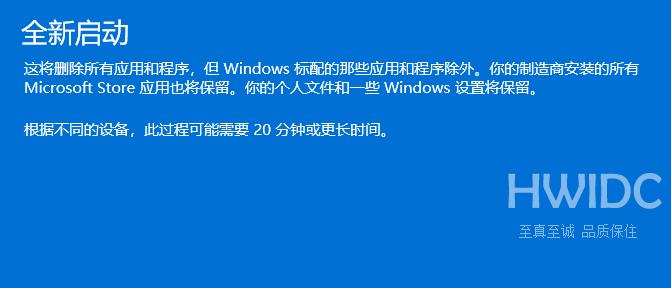Win11怎么处理更新出错 处理更新出错方法介绍
Win11怎么处理更新出错?win11系统的功能非常强大。很多朋友的计算机操作系统版本都是win11。但是有时候微软的更新内容还是很吸引人的,会引入更多有用的功能。很多朋友会更新系统。但是在更新的过程中,很多朋友会因为更新错误而无法更新,一起来看看解决方法吧。

方法一:
1、第一,按下键盘【Win+X】组合键,或者右键点击任务栏上的开始图标,在打开的隐藏菜单项中,选择设置;
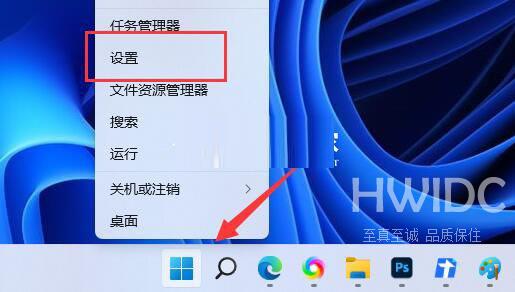
2、Windows设置窗口,左侧边栏,点击【系统】,右侧找到并点击【疑难答案(建议的疑难答案、首选和历史记录)】;
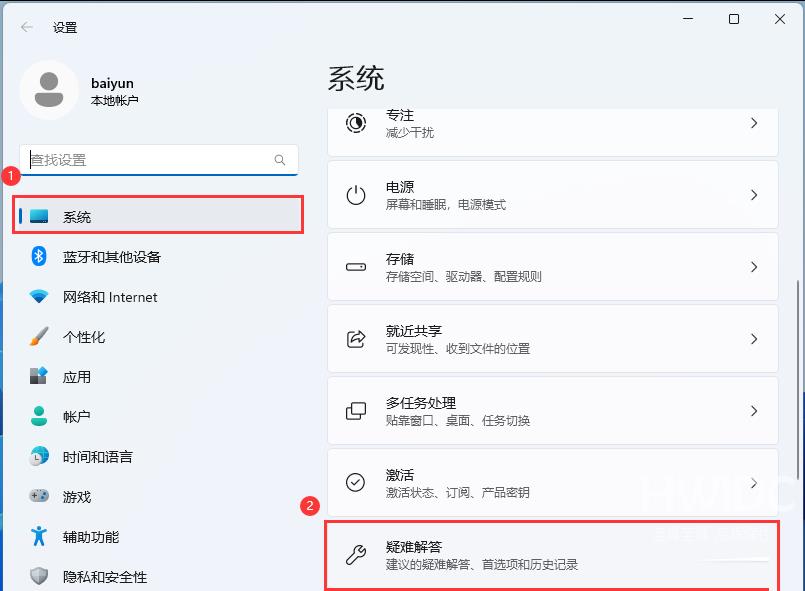
3、当前路径为:系统>疑难答案,选项下,点击【其它疑难答案】;
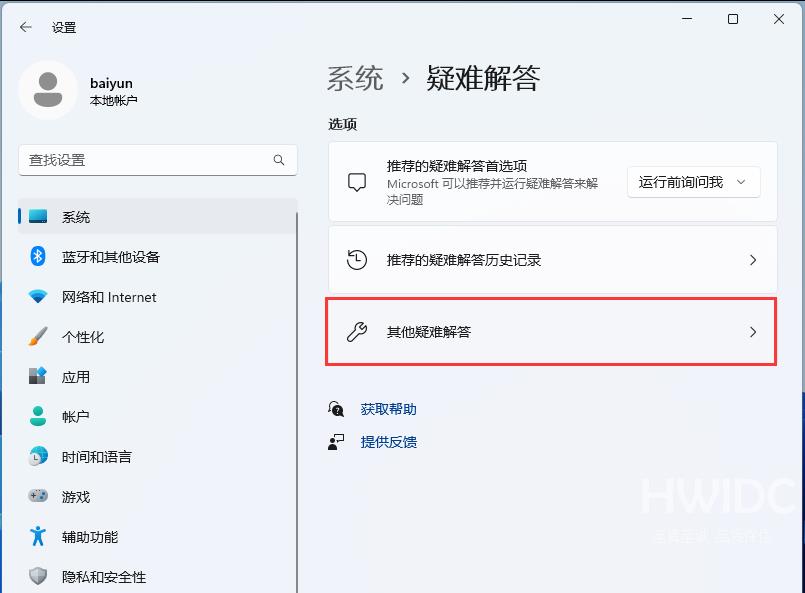
4、当前路径为:系统>疑难答案>其它疑难答案,最常用下,点击Windows更新旁边的【运行】;
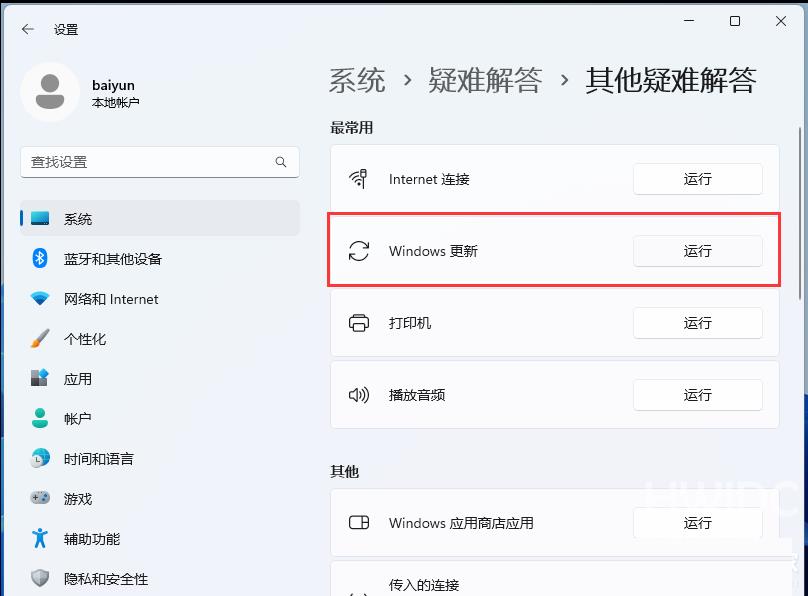
5、此时,Windows更新将提示正在检测问题;
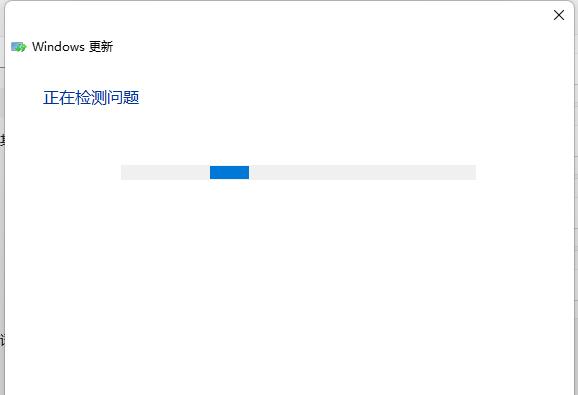
6、在完成疑难答案后,再次尝试更新系统。
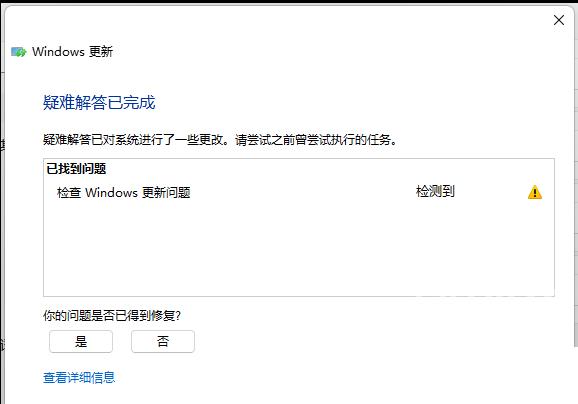
方法二:
1、按【Win+S】输入cmd,作为管理员打开命令提示符;
2、输入命令提示符窗口【netstopwuauserv】,并按【Enter】关键,停止Windows更新服务;
3、打开文件资源管理器,转向【C:\Windows\SoftwareDistribution】,删除Download和DataStore文件夹中的所有文件,注意:删除文件夹中的文件,并非这两个文件夹;
4、再一次以同样的方式以管理员的身份打开命令提示符,输入【netstartwuauserv】,并按【Enter】按钮,启动Windows更新服务,然后再次尝试更新系统。
方法三:
1)sfc
在命令提示符中,输入并按回车执行【sfc/scannow】无论是系统文件缺失,还是损坏,命令都主要用于修复系统文件。
sfc包括下列命令:
sfc/scannow:对所有受保护系统文件的完整性进行扫描,并尽可能修复有问题的文件。
sfc/verifyonly:对所有受保护系统文件进行扫描,不进行修复操作。
sfc/scanfile:对引用文件的完整性进行扫描,如发现问题,则对文件进行修复(需要指定完整路径)。
sfc/verifyfile:对具有完整路径的文件的完整性进行验证,但不进行修复操作。
sfc/offbootdir:对脱机修复,指定脱机启动目录的位置。
sfc/offwindir:对脱机修复,指定脱机Windows目录的位置。
sfc/logfile:通过指定的日志文件路径,对脱机修复进行选择性启用记录。
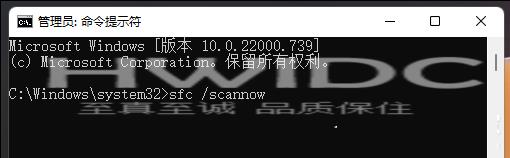
2)dism
在命令提示符中,输入并按回车执行【DISM/Online/Cleanup-Image/CheckHealth】该命令可用于修复Windows系统的镜像、安装程序、恢复程序和PE系统。
3)初始化
1、在命令提示符中,输入并按回车执行【systemreset-cleanpc】命令,能唤起系统重置;
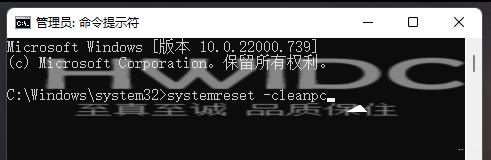
2、除了Windows标准的那些应用和程序外,全新的启动将删除所有应用和程序。您的制造商安装的所有MicrosoftStore应用程序也将被保留。您的个人文件和一些Windows设置将被保留。